Windows 10 Build 16237은 Windows Insider용으로 출시되었습니다.
Microsoft는 오늘 또 다른 Windows 10 Insider Preview 버전을 출시했습니다. 곧 출시될 Windows 10 Fall Creators Update(코드명 "Redstone 3")를 나타내는 Windows 10 빌드 16237을 Fast Ring Insiders에서 사용할 수 있습니다. 이 빌드에는 많은 변경 사항이 있습니다. 새로운 기능을 살펴보겠습니다.
변경 로그에는 다음과 같은 개선 사항 및 업데이트가 있습니다.
Microsoft Edge 개선 사항:
모든 웹사이트에 대해 단어 및 줄 강조 표시로 소리내어 읽기: 웹용 소리내어 읽기 기능을 사용하면 단어 및 라인 강조 표시가 있는 모든 웹 페이지를 소리내어 읽을 수 있습니다.
PDF 소리내어 읽기: PDF의 소리내어 읽기 기능을 사용하면 단어 및 라인 강조 표시가 있는 모든 PDF 문서를 소리 내어 읽을 수 있습니다.
다음을 포함하여 귀하의 피드백을 처리하기 위한 기타 개선 사항:
- Microsoft Edge에서 공유를 클릭하면 시스템의 나머지 부분과 다른 경우 공유 UI가 이제 Microsoft Edge 테마와 일치합니다. 공유 UI는 이제 Microsoft Edge 중앙이 아닌 공유 버튼 아래에서도 실행됩니다.
- 즐겨찾기를 추가하면 사용자가 미래에 가장 중요한 웹사이트를 찾을 수 있는 위치를 나타내는 멋진 애니메이션을 얻을 수 있습니다.
- Microsoft Edge에서 2바이트 문자(예: 일본어 또는 중국어)를 복사하여 다른 앱에 붙여넣으면 두 번째 앱에서 문자가 올바르게 표시되지 않는 문제를 수정했습니다.
- 새 탭에서 링크를 열면 링크와 함께 새 창이 열릴 수 있는 이전 버전의 Microsoft Edge 문제를 수정했습니다.
- Microsoft Edge의 인쇄 대화 상자에 빈 미리 보기 페이지가 표시되고 빈 페이지가 인쇄되는 최근 항공편의 문제를 수정했습니다.
- 펜 배럴 버튼 탭에 Microsoft Edge 컨텍스트 메뉴가 표시되지 않는 문제를 수정했습니다.
- 충돌 후 Edge로 돌아갈 때 발생하는 문제를 수정했습니다. 탭이 자동으로 복원됩니다.
Windows 셸 개선 사항:
흐릿한 데스크탑 앱을 수정하기 위해 더 이상 로그아웃할 필요가 없습니다. 도킹, 도킹 해제 또는 원격 연결 후 흐린 데스크톱 앱을 수정하기 위해 Windows에서 로그아웃했다가 다시 로그인해야 하는 번거로움이 있습니까? 우리도 해요! 이 비행에서는 앱이 선명하게 렌더링되도록 하기 위해 이러한 앱을 다시 실행하기만 하면 됩니다. 높은 DPI 디스플레이(4K 디스플레이 또는 Surface 디스플레이와 같은 기타 높은 DPI(인치당 도트 수) 디스플레이)가 있고 어떤 방식으로든 디스플레이 배율 값을 변경하는 경우 (이는 도킹/도킹 해제, 높은 DPI 디스플레이가 있는 장치에서 원격으로, 또는 디스플레이 크기 조정 설정을 변경할 때 발생할 수 있음) 대부분의 데스크탑 앱은 흐릿한 이것은 1) 앱이 업데이트되지 않고 DPI 변경 알림에 응답하지 않기 때문입니다. 2) Windows는 사용자가 로그아웃했다가 다시 로그인할 때까지 앱에 보고하는 디스플레이 크기 조정/DPI 데이터를 일정하게 유지합니다.
이번 비행에서는 이러한 응용 프로그램 중 하나가 시작될 때마다 Windows에서 업데이트된 데이터를 받도록 Windows가 이러한 응용 프로그램에 DPI 관련 정보를 제공하는 방식을 변경했습니다. 즉, 이러한 응용 프로그램의 경우 흐릿한 경우 올바르게 렌더링되도록 다시 시작하기만 하면 됩니다. 이것이 우리 모두가 원하는 것은 아니지만 이러한 응용 프로그램이 항상 선명하게 렌더링되도록 하는 것이 모든 앱을 닫고 로그아웃/로그인을 거치는 대신 앱을 다시 시작하는 데 덜 고통스럽습니다. 주기.
참고 사항: 모든 데스크톱 앱에서 작동하는 것은 아닙니다(UWP 앱에는 적용되지 않음). 또한 기본/기본 디스플레이의 디스플레이 배율을 변경한 후 앱이 흐려지는 경우에만 도움이 됩니다. 불행히도 이 변경은 "확장" 디스플레이 모드에 있을 때 보조 디스플레이에서 흐릿한 앱을 개선하지 않습니다. 이 변경을 시도하고 버그가 발견되면 알려주십시오.
알림 및 관리 센터 개선 사항:
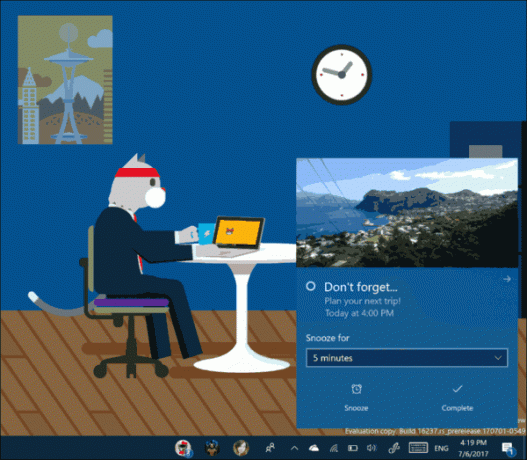
- 이제 알림 버튼이 오른쪽 정렬이 아닌 알림 하단에 걸쳐지도록 조정했습니다.
- 알림 센터의 각 알림 그룹에 있는 첫 번째 알림을 자동 확장하여 알림에 대한 조치를 더 쉽게 취할 수 있도록 했습니다. 이제 이메일을 빠르게 분류하고, 미리 알림을 일시 중지하고, 문자에 답장하는 등의 작업을 수행할 수 있습니다. 하나하나 확장할 필요 없이.
- X to "dismiss" 알림이 혼란스럽다는 피드백에 따라 이제 알림을 다음과 같이 조정했습니다. 알림이 실제로 검토를 위해 관리 센터로 푸시되고 있음을 더 명확하게 하는 화살표 나중에.
- 특정 앱에서 20개의 알림을 받은 다음 더 많은 알림을 받는 최근 항공편의 문제를 수정했습니다. (Action Center에서 지우지 않고) ShellExperienceHost는 다음에서 반복적으로 충돌하기 시작합니다. 배경.
- 알림 센터에서 확장된 알림의 갈매기 모양을 탭해도 알림이 축소되지 않는 최근 문제를 수정했습니다.
- ㅇ 최근 항공편에서 Action Center를 열면 배지가 지워지지 않는 문제를 수정했습니다. 알림이 없을 때 새로운 알림이 있다고 나중에 믿게 하는 알림 센터 아이콘 어느.
- 알림 및 작업 설정이 최근 항공편의 상단에 이름 없는 앱이 예기치 않게 나열되었을 수 있는 문제를 수정했습니다.
- Windows Defender 알림에 구문 분석되지 않은 매개변수(% 기호 표시)가 포함될 수 있는 문제를 수정했습니다.
내 피플 개선 사항:
- 시작, 관리 센터 및 시스템의 다른 위치에 색상을 표시하도록 선택한 경우 작업 표시줄에 고정된 사람들에 대한 알림 배지가 테마 색상과 일치합니다.
- 작업 표시줄에 고정된 사람들로부터 이모티콘을 받으면 이제 이를 "팝"이라고 합니다. 설정 > 개인 설정 > 작업 표시줄에 반영된 이 용어를 볼 수 있습니다.
입력 개선 사항:
Emoji Panel은 이를 한 단계 업그레이드합니다.
- 새로운 Emoji Panel로 검색하려면 입력하세요. 이제 emoji 5.0을 지원합니다! 우리는 또한 그 과정에서 더 많은 키워드를 추가했습니다.

- "이 이모티콘은 대체 무엇이어야합니까?"라고 궁금해 한 적이 있습니까? 더 이상 궁금해! 이모지 패널의 이모지 위에 마우스를 가져가면 정확한 유니코드 문자 이름을 보여주는 편리한 기능이 표시됩니다. 보너스: 카테고리에 툴팁을 추가하여 더 이상 수수께끼가 아닙니다.
- 우리는 어두운 테마 애호가를 위해 이모지 패널을 닫는 X가 검은색 바탕에 검은색인 문제를 수정했습니다.
향상된 터치 키보드 경험:
- 한 손 키보드로 모양을 작성할 때 터치 키보드가 잘못된 창 크기 정보를 전달하여 정확도 문제가 발생하는 문제를 수정했습니다. 오늘 빌드에서 다시 시도해보고 개선된 부분이 있으면 알려주세요.
- 터치 키보드로 입력할 때마다 키를 누를 때마다 소리를 들을 수 있습니다. 새 버전을 출시하기 전에 이전 버전의 키보드에서 했던 것과 마찬가지입니다.
- 입력 스타일을 학습할 때 발생하는 몇 가지 문제를 수정했습니다. 따라서 터치 키보드를 사용하여 입력하고 수정할 수록 텍스트 예측이 개선되었음을 알 수 있습니다.
- 이제 키보드를 놔둔 위치에서 다시 시작하므로 한 손 키보드에서 왼쪽 및 오른쪽 도킹 모드를 제거하기로 결정했습니다. 참고로 키보드를 이동하려면 후보 표시줄을 드래그하기만 하면 됩니다.
- 일본어 한손 10키 가나 터치 키보드의 안정성을 개선했습니다.
- 최근 비행에서 터치 키보드와 필기 패널이 가끔 예기치 않게 나타나는 문제를 수정했습니다.
- 텍스트 후보가 예기치 않게 작은 글꼴을 사용하여 표시되는 문제를 수정했습니다.
- 화면이 작은 PC에서 한 손 키보드만 사용할 수 있는 문제가 수정되었습니다.
필기 패널 개선 사항:
- 잉크를 입력하는 동안 필기 패널의 텍스트가 이동하면 패널 전체에 의도하지 않은 잉크 스트로크가 발생할 수 있는 문제가 수정되었습니다.
- 포커스를 화면의 다른 곳으로 변경하여 패널을 닫으면 단어가 두 번 삽입될 수 있는 문제를 수정했습니다.
PC 게임 개선 사항:
- 게임 바의 게임 모드 아이콘을 업데이트했습니다.

작업 관리자 개선 사항:
빌드 16226에서는 작업 관리자에 GPU 지원을 추가했습니다. 성능 탭을 일부 개선했으며 오늘 빌드에서 다음을 찾을 수 있습니다.
-
GPU 성능 업데이트: 이 빌드에서 작업 관리자의 GPU 성능 추적기에 대한 몇 가지 작은 변경 사항을 적용했습니다. UI 레이아웃을 업데이트하고 DirectX 버전 및 GPU의 물리적 위치와 같은 세부 정보를 추가했습니다. 하드웨어 GPU만 목록에 표시되고 소프트웨어 전용 기본 디스플레이 어댑터는 숨겨집니다. 더 많은 개선 사항이 곧 제공됩니다!

Hyper-V 개선 사항
빠른 생성 아래에 새로운 "가상 머신 갤러리"가 표시됩니다. 갤러리에는 아직 아무것도 없으며 앞으로 이에 대한 자세한 내용을 알려드리겠습니다. 그동안 "로컬 설치 소스"를 선택하면 컴퓨터에서 이미지를 선택할 수 있습니다.
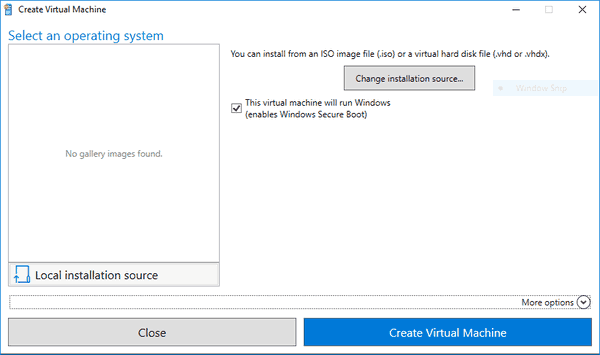
VM 이름 및 네트워킹에 대한 옵션이 어디로 갔는지 궁금하다면 Hyper-V의 또 다른 새로운 기능을 소개하는 "추가 옵션" 섹션에 있습니다. Windows 10의 Hyper-V는 기본 네트워크를 제공하므로 가상 머신이 NAT를 사용하여 컴퓨터와 네트워킹을 공유합니다.
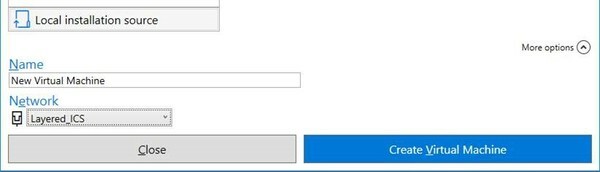
Windows Insiders 프로그램의 Fast 링에 있는 경우 다음으로 이동하십시오. 설정 -> 업데이트 및 보안 -> Windows 업데이트 -> 업데이트 확인.
개인 정보 보호 개요
이 웹사이트는 쿠키를 사용하여 웹사이트를 탐색하는 동안 경험을 개선합니다. 이 쿠키 중 필요에 따라 분류된 쿠키는 웹사이트의 기본 기능이 작동하는 데 필수적이므로 귀하의 브라우저에 저장됩니다. 또한 귀하가 이 웹사이트를 사용하는 방식을 분석하고 이해하는 데 도움이 되는 제3자 쿠키를 사용합니다. 이 쿠키는 귀하의 동의가 있는 경우에만 귀하의 브라우저에 저장됩니다. 또한 이러한 쿠키를 거부할 수 있는 옵션이 있습니다. 그러나 이러한 쿠키 중 일부를 선택 해제하면 검색 경험에 영향을 미칠 수 있습니다.


